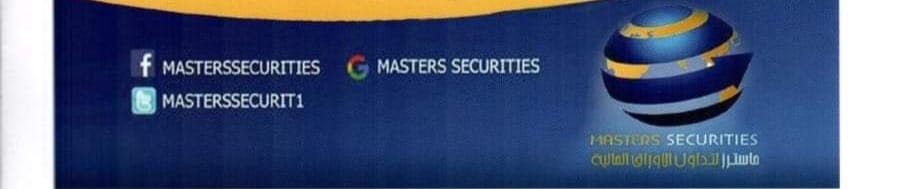خطوات.. كيفية فتح جهاز أيفون إذا نسيت رمز مرور "passcode" الخاص بك؟

إذا أدخلت رمز مرور خاطئًا على شاشة قفل iPhone الخاصة بك عدة مرات، فسيخبرك تنبيه بأنه تم تعطيل جهاز iPhone الخاص بك، تعرف على ما يجب فعله إذا رأيت عبارة “[الجهاز] غير متوفر” أو “تأمين الأمان” على جهاز iPhone أو iPad.
وإذا كنت لا تستطيع تذكر رمز المرور الخاص بك عند المحاولة مرة أخرى، فاستخدم جهاز كمبيوتر لوضع iPhone في وضع الاسترداد، حيث يسمح لك وضع الاسترداد بمسح جهاز iPhone، مما يتيح لك الوصول لإعداده مرة أخرى.
وبعد مسح جهاز iPhone الخاص بك، يمكنك استعادة بياناتك وإعداداتك من نسخة احتياطية، إذا لم تقم بإجراء نسخ احتياطي لجهاز iPhone الخاص بك، فيمكنك إعداده كجهاز جديد ثم تنزيل أي بيانات لديك في iCloud.
الخطوة 1: تتطلب هذه العملية جهاز Mac أو كمبيوتر شخصي، إذا كنت تستخدم جهاز كمبيوتر، فتأكد من أنه يعمل بنظام Windows 10 أو إصدار أحدث، وأن iTunes مثبت، وتحتاج أيضًا إلى الكبل الذي يأتي مع جهاز iPhone الخاص بك، أو كابل آخر متوافق، لتوصيل جهاز iPhone الخاص بك بالكمبيوتر.
الخطوة 2: قم بإيقاف تشغيل جهاز iPhone الخاص بك
افصل جهاز iPhone عن الكمبيوتر إذا كان متصلاً
قم بإيقاف تشغيل جهاز iPhone الخاص بك باستخدام الطريقة الخاصة بطراز iPhone الخاص بك:
iPhone 8 و iPhone 8 Plus و iPhone X والإصدارات الأحدث، بما في ذلك iPhone SE (الجيل الثاني والثالث): اضغط مع الاستمرار على الزر الجانبي وزر خفض الصوت حتى يظهر شريط تمرير إيقاف التشغيل.
iPhone 7 و iPhone 7 Plus و iPhone 6s و iPhone 6: اضغط مع الاستمرار على الزر الجانبي حتى يظهر شريط تمرير إيقاف التشغيل.
iPhone SE (الجيل الأول) و iPhone 5s والإصدارات الأقدم: اضغط مع الاستمرار على الزر العلوي حتى يظهر شريط تمرير إيقاف التشغيل.
اسحب شريط التمرير لإيقاف تشغيل جهاز iPhone الخاص بك ، ثم انتظر دقيقة للتأكد من إيقاف تشغيله تمامًا.
الخطوة 3: ضع جهاز iPhone الخاص بك في وضع الاسترداد، ثم استعد من خلال العثور على الزر الموجود على جهاز iPhone الذي ستحتاج إلى الاحتفاظ به في الخطوة التالية:
يستخدم iPhone 8 و iPhone 8 Plus و iPhone X والإصدارات الأحدث ، بما في ذلك iPhone SE (الجيل الثاني والثالث) الزر الجانبي.
يستخدم iPhone 7 و iPhone 7 Plus زر خفض مستوى الصوت.
يستخدم iPhone SE (الجيل الأول) و iPhone 6s والإصدارات الأقدم زر الشاشة الرئيسية.
اضغط مع الاستمرار على الزر الصحيح لجهاز iPhone الخاص بك أثناء توصيل جهاز iPhone الخاص بك بالكمبيوتر على الفور، استمر في الضغط على الزر حتى ترى شاشة وضع الاسترداد على جهاز iPhone الخاص بك، ثم اتركه.
إذا رأيت شاشة رمز المرور ، فأنت بحاجة إلى إيقاف تشغيل جهاز iPhone والبدء من جديد.
إذا لم تتمكن من جعل iPhone الخاص بك يعرض شاشة وضع الاسترداد وتحتاج إلى مساعدة، فاتصل بدعم Apple.
الخطوة 4: قم باستعادة جهاز iPhone الخاص بك
حدد موقع iPhone في Finder أو في iTunes على الكمبيوتر المتصل به،
اختر استعادة عندما ترى خيار الاستعادة أو التحديث، ويقوم جهاز الكمبيوتر بتنزيل البرامج لجهاز iPhone الخاص بك ويبدأ عملية الاستعادة، إذا استغرق التنزيل أكثر من 15 دقيقة وخرج جهازك من شاشة وضع الاسترداد، فاترك التنزيل، ثم أوقف تشغيل جهاز iPhone وابدأ من جديد.
انتظر حتى تنتهي العملية، عند انتهاء العملية، سيتم إعادة تشغيل جهازك وإظهار شاشة الإعداد، ثم افصل جهاز iPhone الخاص بك عن الكمبيوتر، ثم قم بإعداد واستخدام جهاز iPhone الخاص بك.
للمزيد : تابعنا هنا ، وللتواصل الاجتماعي تابعنا علي فيسبوك وتويتر .